Como dar zoom no TikTok de três formas diferentes
Dar zoom no TikTok é um recurso utilizado para deixar os vídeos criativos e engraçados e, para isso, a rede social possui maneiras diferentes de aproximar a imagem nos clipes. É possível dar zoom durante a gravação dos vídeos, usando a própria câmera do aplicativo, ou ainda depois da captura das imagens, através de efeitos e filtros especiais aplicados durante a edição. Confira, no tutorial a seguir, como dar zoom em vídeos do TikTok de três formas diferentes.
LEIA: TikTok pode ser banido? App já foi proibido na Índia
/i.s3.glbimg.com/v1/AUTH_08fbf48bc0524877943fe86e43087e7a/internal_photos/bs/2019/5/n/4O6AEUSAGVlionpBPoJw/polemicas-do-tiktok-em-2019.jpg) 1 de 10
TikTok tem três maneiras diferentes para dar zoom nos vídeos — Foto: Rodrigo Fernandes/TechTudo
1 de 10
TikTok tem três maneiras diferentes para dar zoom nos vídeos — Foto: Rodrigo Fernandes/TechTudo TikTok tem três maneiras diferentes para dar zoom nos vídeos — Foto: Rodrigo Fernandes/TechTudo
Quer comprar celular, TV e outros produtos com desconto? Conheça o Compare TechTudo
1. Como dar zoom na câmera do TikTok
Passo 1. Toque no ícone de “+” para gravar um vídeo. Então, toque no botão de captura para começar a gravar;
/i.s3.glbimg.com/v1/AUTH_08fbf48bc0524877943fe86e43087e7a/internal_photos/bs/2020/d/X/0cCWiBSzitF8ih2UzA1g/tiktok-1-1-.jpg) 2 de 10
Capturando um vídeo no TikTok — Foto: Reprodução/Rodrigo Fernandes
2 de 10
Capturando um vídeo no TikTok — Foto: Reprodução/Rodrigo Fernandes Capturando um vídeo no TikTok — Foto: Reprodução/Rodrigo Fernandes
Passo 2. Sem tirar o dedo da tela, deslize o dedo para cima para dar zoom na imagem. Volte para a parte de baixo para afastar;
/i.s3.glbimg.com/v1/AUTH_08fbf48bc0524877943fe86e43087e7a/internal_photos/bs/2020/z/j/HACMV6Th2rTlEscfRtBQ/tiktok-2-1-.jpg) 3 de 10
Movimento com o dedo dá zoom na imagem do TikTok durante a gravação — Foto: Reprodução/Rodrigo Fernandes
3 de 10
Movimento com o dedo dá zoom na imagem do TikTok durante a gravação — Foto: Reprodução/Rodrigo Fernandes Movimento com o dedo dá zoom na imagem do TikTok durante a gravação — Foto: Reprodução/Rodrigo Fernandes
Passo 3. Outra forma é usar o movimento de pinça com dois dedos na tela enquanto pressiona o botão de captura.
/i.s3.glbimg.com/v1/AUTH_08fbf48bc0524877943fe86e43087e7a/internal_photos/bs/2020/5/H/HNgsGlRcu9gX0uHX9haQ/tiktok-3-1-.jpg) 4 de 10
TikTok também dá zoom nos vídeos com o movimento de pinça na tela — Foto: Reprodução/Rodrigo Fernandes
4 de 10
TikTok também dá zoom nos vídeos com o movimento de pinça na tela — Foto: Reprodução/Rodrigo Fernandes TikTok também dá zoom nos vídeos com o movimento de pinça na tela — Foto: Reprodução/Rodrigo Fernandes
2. Como dar zoom no TikTok com efeito
Passo 1. Depois de gravar um vídeo, toque na opção “Efeitos”, no menu inferior. Depois, na aba “Visual”, localize o efeito “Zoom”;
/i.s3.glbimg.com/v1/AUTH_08fbf48bc0524877943fe86e43087e7a/internal_photos/bs/2020/8/6/IQh81MTQuQTfKaDLOdug/tiktok-4-1-.jpg) 5 de 10
TikTok tem efeito de zoom nas edições pós-gravação — Foto: Reprodução/Rodrigo Fernandes
5 de 10
TikTok tem efeito de zoom nas edições pós-gravação — Foto: Reprodução/Rodrigo Fernandes TikTok tem efeito de zoom nas edições pós-gravação — Foto: Reprodução/Rodrigo Fernandes
Passo 2. Pressione o botão do efeito Zoom no trecho que desejar. O efeito será aplicado no trecho em que você permaneceu com o botão pressionado.
/i.s3.glbimg.com/v1/AUTH_08fbf48bc0524877943fe86e43087e7a/internal_photos/bs/2020/F/g/9zLBcOQs6BQAo8tC2Nhw/tiktok-5-1-.jpg) 6 de 10
Zoom é aplicado somente no trecho desejado — Foto: Reprodução/Rodrigo Fernandes
6 de 10
Zoom é aplicado somente no trecho desejado — Foto: Reprodução/Rodrigo Fernandes Zoom é aplicado somente no trecho desejado — Foto: Reprodução/Rodrigo Fernandes
3. Como dar zoom no TikTok com filtro "zoom na cara"
Passo 1. Toque no ícone de lupa para fazer uma pesquisa. Então, busque pela hashtag “#zoomnacara” e abra um dos vídeos encontrados;
/i.s3.glbimg.com/v1/AUTH_08fbf48bc0524877943fe86e43087e7a/internal_photos/bs/2020/w/7/0kUfC6SZ6ARAnHjcVxLA/tiktok-6-1-.jpg) 7 de 10
Pesquisando uma hashtag no TikTok — Foto: Reprodução/Rodrigo Fernandes
7 de 10
Pesquisando uma hashtag no TikTok — Foto: Reprodução/Rodrigo Fernandes Pesquisando uma hashtag no TikTok — Foto: Reprodução/Rodrigo Fernandes
Passo 2. Toque no nome do efeito para abrir sua página. Então, selecione o ícone de câmera para gravar um vídeo com o filtro;
/i.s3.glbimg.com/v1/AUTH_08fbf48bc0524877943fe86e43087e7a/internal_photos/bs/2020/a/2/R4sKryR5aDyTvgD9shQg/tiktok-7-1-.jpg) 8 de 10
TikTok permite usar filtros publicados por outros usuários — Foto: Reprodução/Rodrigo Fernandes
8 de 10
TikTok permite usar filtros publicados por outros usuários — Foto: Reprodução/Rodrigo Fernandes TikTok permite usar filtros publicados por outros usuários — Foto: Reprodução/Rodrigo Fernandes
Passo 3. Pressione o botão da câmera para começar a gravar o vídeo com o efeito;
/i.s3.glbimg.com/v1/AUTH_08fbf48bc0524877943fe86e43087e7a/internal_photos/bs/2020/0/s/vcAGqpRgKwlkQSgtgWIA/tiktok-8-1-.jpg) 9 de 10
Filtro é aplicado automaticamente no vídeo — Foto: Reprodução/Rodrigo Fernandes
9 de 10
Filtro é aplicado automaticamente no vídeo — Foto: Reprodução/Rodrigo Fernandes Filtro é aplicado automaticamente no vídeo — Foto: Reprodução/Rodrigo Fernandes
Passo 4. Após a gravação, utilize os recursos de edição normalmente e toque em “Avançar”. Por fim, toque em "Publicar" para postar seu vídeo no TikTok.
/i.s3.glbimg.com/v1/AUTH_08fbf48bc0524877943fe86e43087e7a/internal_photos/bs/2020/O/d/g106dcTfCqEirmTtFQWg/tiktok-9-1-.jpg) 10 de 10
Publicando um vídeo no TikTok — Foto: Reprodução/Rodrigo Fernandes
10 de 10
Publicando um vídeo no TikTok — Foto: Reprodução/Rodrigo Fernandes Publicando um vídeo no TikTok — Foto: Reprodução/Rodrigo Fernandes
Pronto. Aproveite as dicas para gravar vídeos com zoom no TikTok.
Como deixar fundo de vídeo transparente? Tire dúvidas no Fórum do TechTudo.
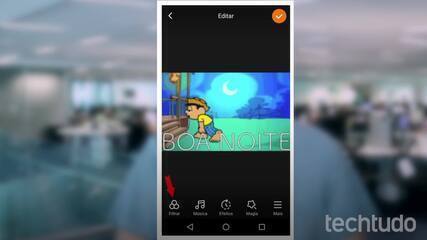
Kwai: como usar a rede social para fazer vídeos de WhatsApp Status
O que você está lendo é [Como dar zoom no TikTok de três formas diferentes].Se você quiser saber mais detalhes, leia outros artigos deste site.










Wonderful comments